
Ni awọn alaye ẹkọ ti o rọrun yii bi o ṣe le lo awọn iṣẹ ere Windows 10 10 (Awọn iboju ti wa ni gbekalẹ fun ẹya tuntun ti eto) ati ninu awọn iṣẹ-ṣiṣe kini o le wulo. O le tun nifẹ si: Ipo ere 10 10s, Bi o ṣe le mu ese Windows 10 lọ.
Bii o ṣe le mu ṣiṣẹ ati ṣiṣi Windows 10
Nipa aiyipada, nronu ere ti ṣiṣẹ tẹlẹ, ṣugbọn ti o ba ni fun diẹ ninu idi ti o ni pe o ti wa ni rara, ati pe o le mu ṣiṣẹ ni awọn aye awọn Windows 10.
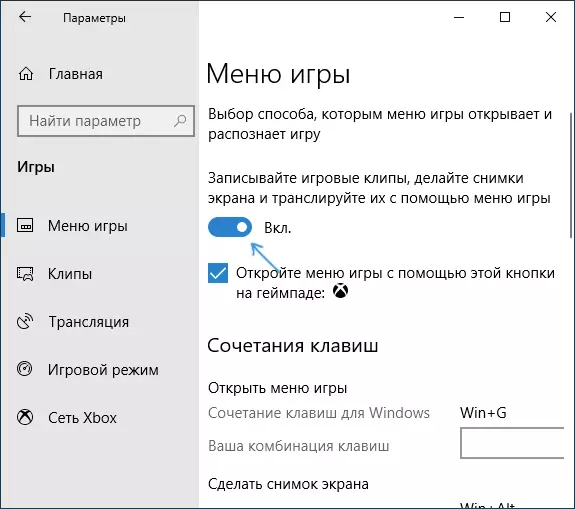
Lati ṣe eyi, lọ si awọn aṣayan - Awọn ere ati rii daju pe awọn agekuru ere "igbasilẹ, mu awọn agekuru ere ati asà wọn ni lilo awọn ere ere." Ninu "Akojọ aṣayan Ere" Ti o wa pẹlu.
Lẹhin iyẹn, ni eyikeyi ṣiṣe ere tabi ni diẹ ninu awọn ohun elo, o le ṣii ndun ti ndun nipasẹ titẹ awọn bọtini Win + G GE (lori awọn ohun elo ti a sọ loke, o le ṣeto apapo bọtini rẹ. Pẹlupẹlu, lati bẹrẹ nronu ninu ẹya tuntun ti Windows 10, "Akojọ aṣayan ere" han ninu "Bẹrẹ" Akojọ.
Lilo nronu ere kan
Lẹhin tite apapọ awọn bọtini fun nronu ere, iwọ yoo wo nkan ti o han ninu sikirinifoto ni isalẹ. Ni wiwo yii gba ọ laaye lati ya awọn Screenshot ere, fidio, bi daradara bi iṣakoso fifi sori ẹrọ lati ọdọ awọn orisun rẹ lakoko ere Windows naa.
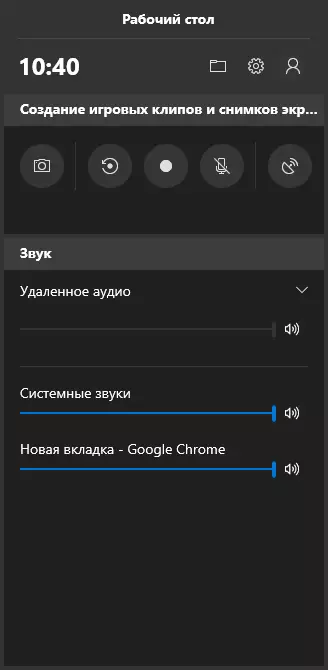
Apakan ti awọn iṣe le jẹ (bii dida awọn sikirinisoti tabi igbasilẹ fidio) le ṣee gbe jade laisi ṣiṣi awọn hosey ere, ati nipa titẹ awọn hotkey ti o yẹ, laisi ikopare ere naa.
Lara awọn ẹya ti o wa ninu nronu ere Windows 10:
- Ṣiṣẹda Screenshot kan. Lati Ṣẹda Screenshot, o le tẹ lori bọtini ni nronu ere, ati pe o le, laisi ṣiṣi o, tẹ bọtini itẹwe + Alt + Alt tabi Pratscn ninu ere naa.

- Ṣe igbasilẹ awọn aaya to kẹhin ti ere ninu faili fidio. Tun wa lori apapo ti win + alt + awọn bọtini. Nipa aiyipada, iṣẹ naa jẹ alaabo, o le tan-an ninu awọn ayeda - lakoko ti o le fi sii ni apanirun, o le fi sori ẹrọ bi awọn iṣẹju ṣẹṣẹ to ṣẹṣẹ wa ). O tun le mu titẹsi abẹsilẹ ninu awọn eto akojọ ere laisi fifi silẹ (nipa rẹ ni isalẹ). Akiyesi pe ifisi ti iṣẹ le ni ipa lori FPS ni awọn ere.

- Gba awọn ere fidio silẹ. Bọtini itẹwe - Win + alt + r. Lẹhin ti o ba bẹrẹ gbigbasilẹ, olufihan gbigbasilẹ yoo han loju iboju naa. Mu gbigbasilẹ kuro ni gbohungbohun kuro ki o da igbasilẹ naa duro. Akoko gbigbasilẹ ti o ga julọ ti wa ni tunto ni awọn eto - awọn ere - agekuru - gbigbasilẹ.

- Ere igbohunsa. Bibẹrẹ ikede kaakiri tun wa lori awọn bọtini Win + alt +. Awọn iṣẹ itumọ itumọ Microsoft nikan ni atilẹyin.

Akiyesi: Ti o ba ti nigbati o ba gbiyanju lati bẹrẹ fidio gbigbasilẹ ninu igbimọ ere, PC yii ko pade awọn ibeere fun atilẹyin fidio, pẹlu kaadi giga ti o ga julọ Awọn isansa ti awakọ ti fi sori ẹrọ.
Nipa aiyipada, gbogbo awọn titẹ sii ati awọn iboju iboju ti wa ni fipamọ si "Fidio / Awọn agekuru Ẹrọ (C: \ Awọn olumulo \ Olumulo \ Olumulo \ Olumulo \ Awọn ifipamọ. Ti o ba jẹ dandan, o le yi ipo awọn agekuru pada ninu awọn aye awọn agekuru.
Nibẹ o tun tun le yi didara gbigbasilẹ naa pada, FPS wa, eyiti o gbasilẹ fidio naa, mu ṣiṣẹ tabi mu gbigbasilẹ ohun kuro kuro kuro ninu gbohungbohun aiyipada.
Awọn eto nronu ere
Bọtini Awọn Eto ni Igbimọ ere ere nibẹ nọmba kekere ti awọn paramita kekere ti o le wulo:
- Ninu apakan "Gbogbogbo", o le mu ifihan ti awọn ere-nla tọ nigbati o ba bẹrẹ ere naa, bi daradara bi o ko fẹ lo nronu ere ni ohun elo lọwọlọwọ (ie , Muu ṣiṣẹ fun ohun elo lọwọlọwọ).
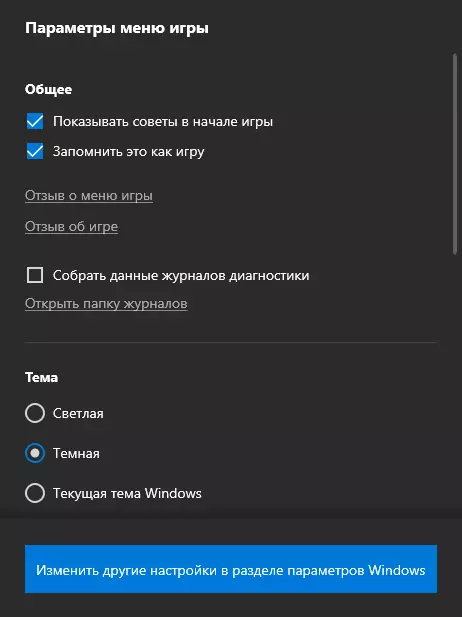
- Ni apakan "Igbasilẹ", o le mu titẹsi abẹlẹ ṣiṣẹ lakoko ere naa, laisi gbigbe si awọn aaye Windows 10 (igbasilẹ isale gbọdọ gba laaye fun awọn aaya titun ti ere).
- Ninu "Ohun fun gbigbasilẹ", o le yi ohun ti a kọ sinu fidio - gbogbo ohun ti a kọ sinu fidio - gbogbo ohun lati kọmputa kan, tabi aiyipada) tabi Audio gbigbasilẹ ko ṣee ṣe rara.
Bi abajade, nronu ere jẹ ti o rọrun pupọ ati rọrun fun awọn olumulo gbigbasilẹ fidio fidio lati awọn ere afikun lati kikọ fidio lati iboju). Ṣe o lo nronu ere kan (ati fun kini awọn iṣẹ ṣiṣe, ti o ba bẹẹni)?
